Gmail não tem pastas. Em vez disso, oferece a possibilidade de usar rótulos, o que geralmente é muito mais flexível e prático. Os rótulos permitem que você categorize seus e-mails de forma personalizada, para que você possa sempre manter o controle. Neste guia, eu vou te mostrar como trabalhar efetivamente com rótulos e como ajustá-los às suas necessidades para organizar sua caixa de entrada da melhor forma.
Principais descobertas
- Os rótulos oferecem mais flexibilidade do que pastas.
- Você pode usar vários rótulos para um e-mail.
- Com cores, você pode diferenciar visualmente seus rótulos.
- Filtros ajudam a automatizar a organização.
Guia passo a passo
1. Entender e criar rótulos
Uma das maiores vantagens do Gmail é a possibilidade de criar rótulos. Enquanto você tem pastas em outros serviços de e-mail, os rótulos oferecem uma solução mais flexível. Se você quiser criar um novo rótulo, vá para sua caixa de entrada do Gmail e clique no ícone de rótulo.
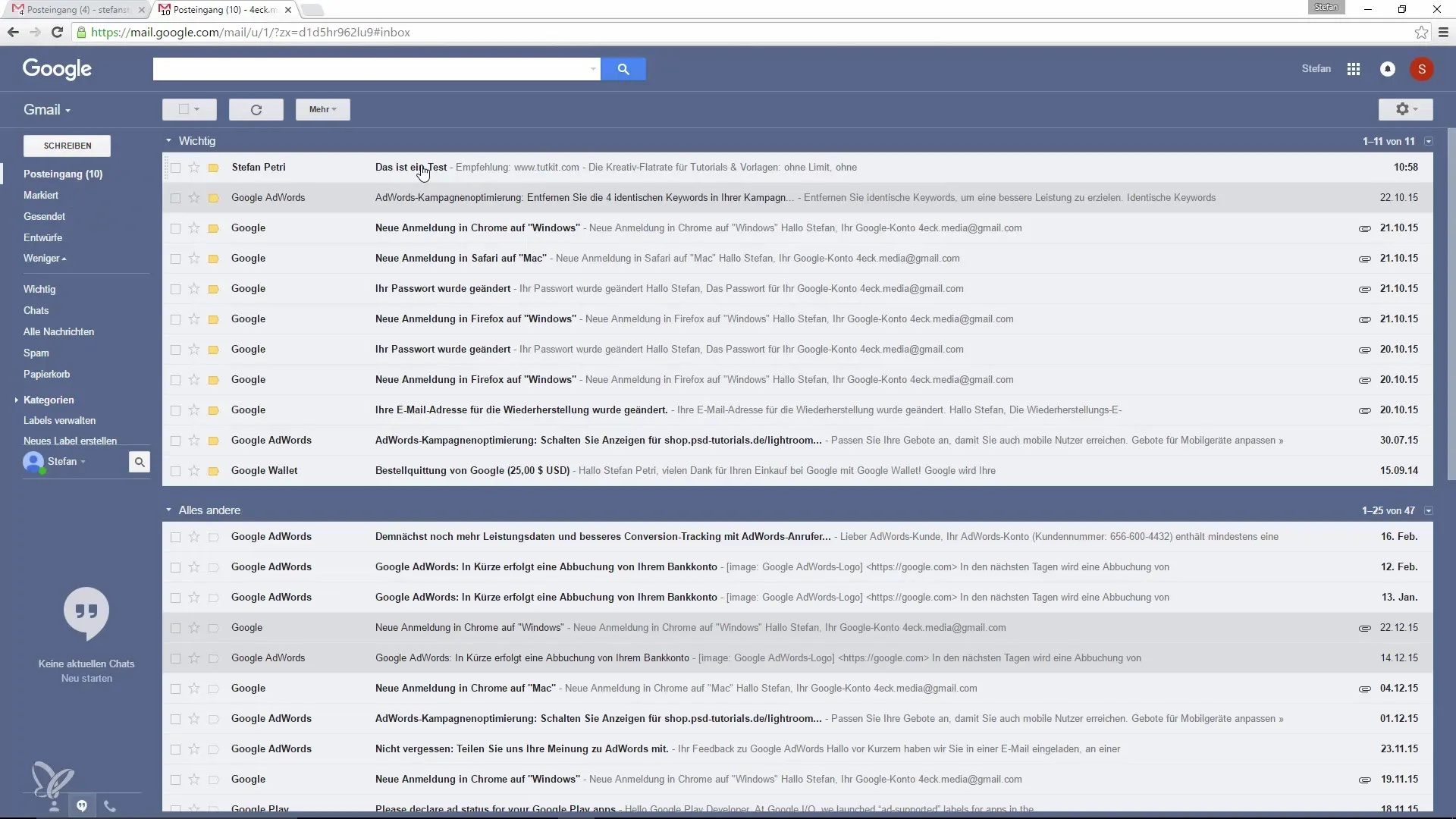
Aqui, você pode selecionar um rótulo existente ou criar um novo. Quando criar um novo rótulo, você pode chamá-lo de "Pedidos" e, em seguida, clicar em "Criar" e confirmar.
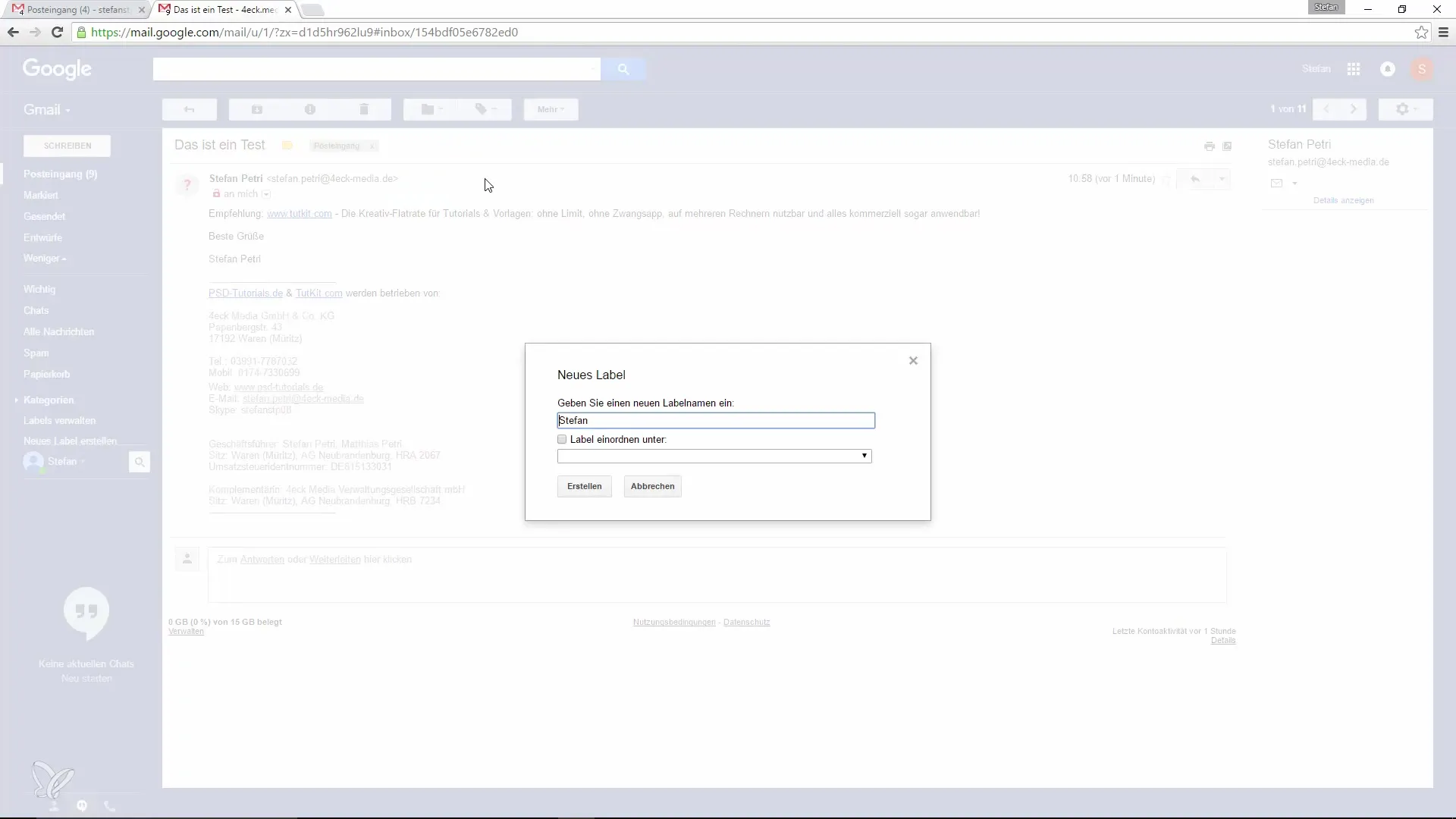
O rótulo agora será exibido em sua lista, e assim que você clicar nele, todos os e-mails desse rótulo poderão ser mostrados.
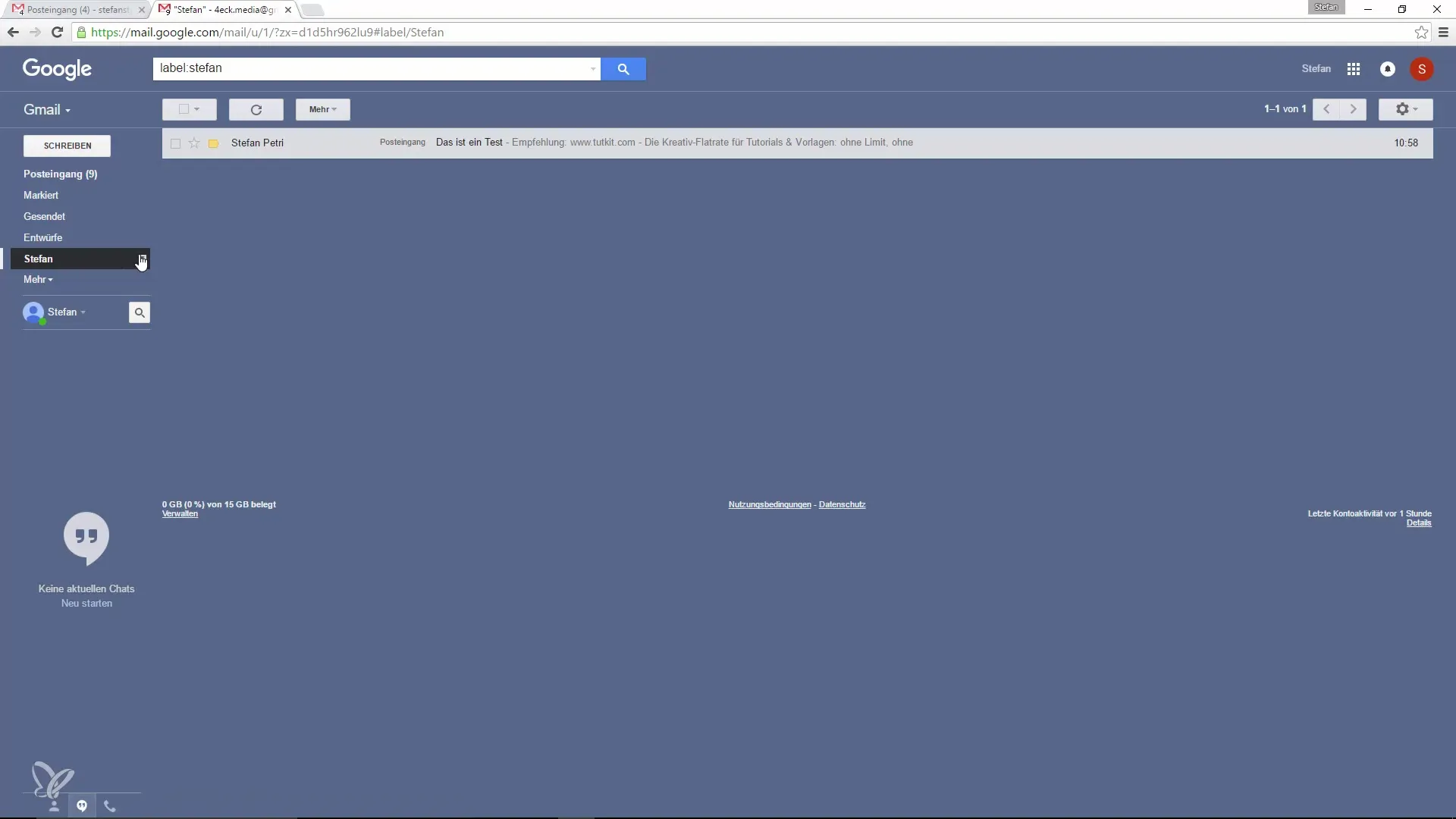
2. Definir cores para os rótulos
Para organizar ainda melhor seus e-mails, você pode definir cores para seus rótulos. Você pode querer escolher a cor verde para pedidos, por exemplo, para ver rapidamente que se trata de um pedido.
Para mudar a cor do seu rótulo, vá novamente para as configurações de rótulo e selecione a cor desejada. Isso aumenta a clareza e torna o seu trabalho mais fácil.
3. Gerenciar rótulos
Depois de criar seus rótulos, você pode querer ocultar ou alterar um rótulo. Nas configurações de gerenciamento de rótulos, você pode decidir quais rótulos devem ser exibidos por padrão e quais não.
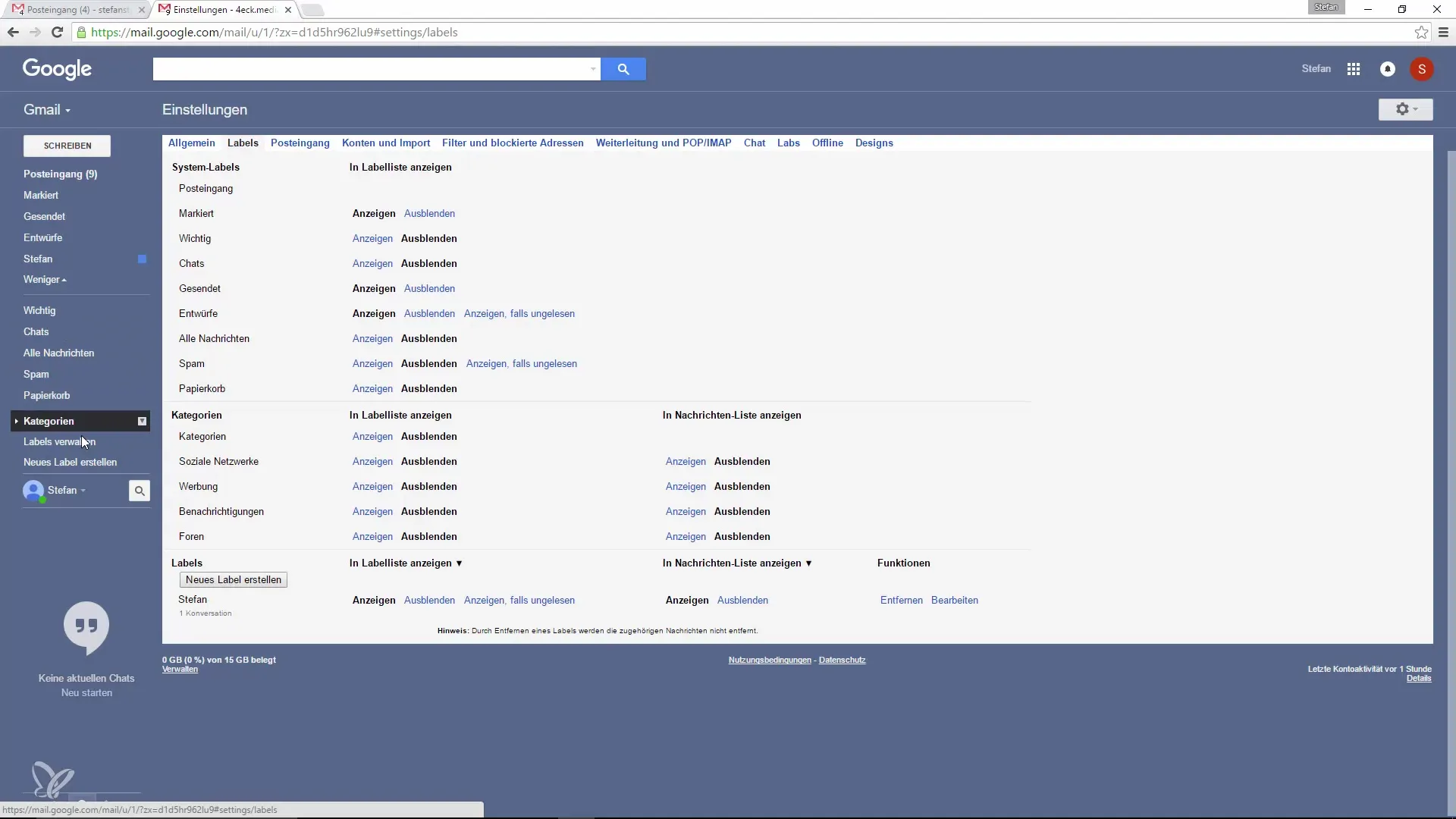
Por exemplo, se você tem um rótulo chamado "Stefan" para e-mails menos importantes, pode configurá-lo para ser oculto por padrão. Assim, sua caixa de entrada fica menos sobrecarregada.
4. Adicionar mais rótulos
Um rótulo útil adicional poderia ser "Não resolvido". Para adicionar um novo rótulo, basta ir para o gerenciamento de rótulos e clicar em "Criar novo rótulo". Para este rótulo, você também pode escolher uma cor, por exemplo, vermelho para tarefas não resolvidas.
Assim, você terá sempre uma visão clara de quais e-mails ainda estão pendentes e poderá talvez priorizá-los.
5. Configurar filtros para rótulos
Para otimizar ainda mais sua organização, você deve considerar a criação de filtros. Os filtros permitem que você automaticamente classifique os e-mails com um rótulo específico assim que eles chegarem à sua caixa de entrada.
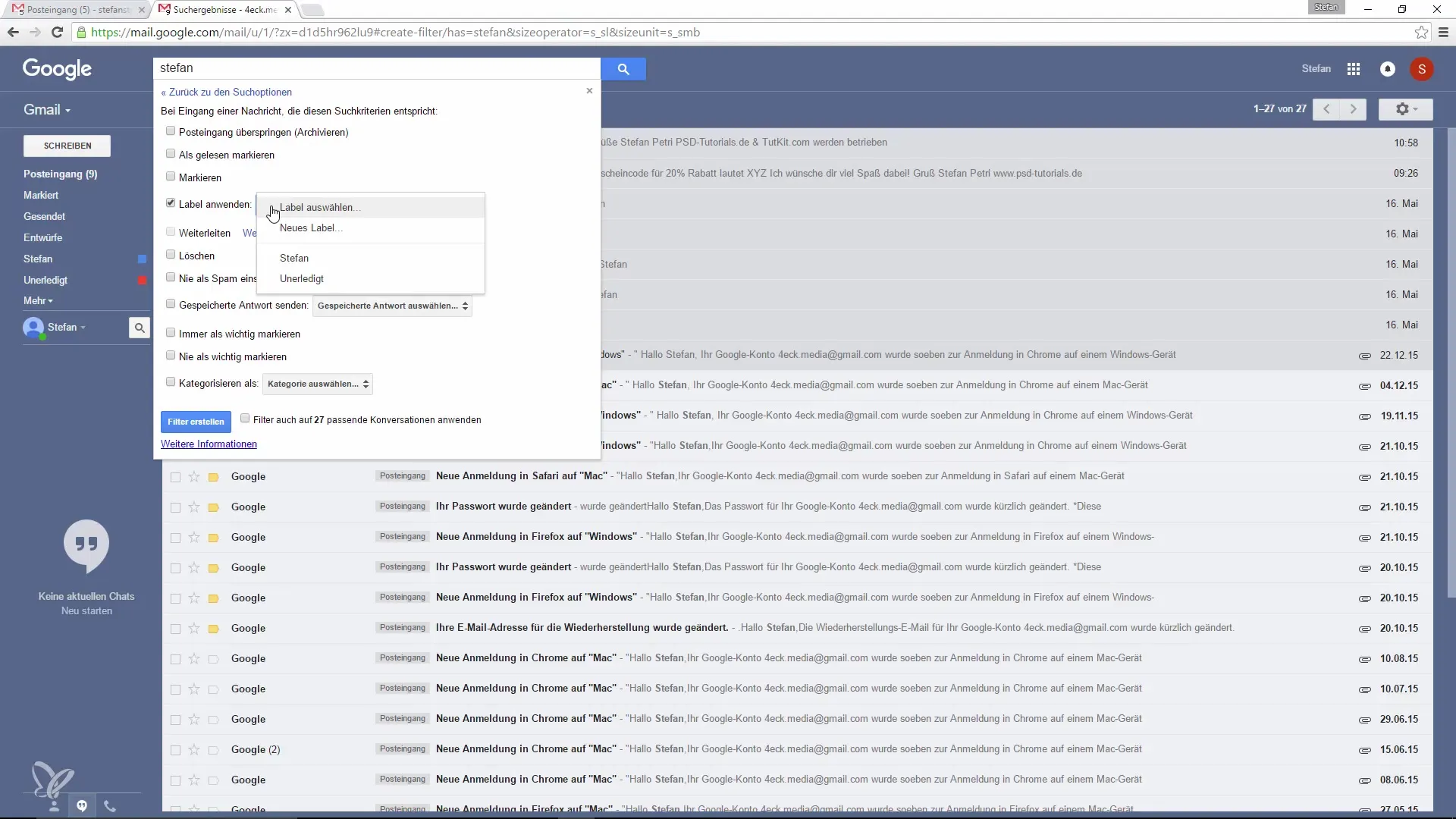
Para isso, vá para as configurações de filtro. Você pode criar filtros que, por exemplo, automaticamente rotulam e-mails de determinados remetentes com seu rótulo "Pedidos".
6. Combinar rótulos no campo de busca
Uma ótima funcionalidade do Gmail é a barra de pesquisa. Aqui você pode pesquisar e-mails de forma direcionada e combinar rótulos. Se você quiser ver apenas os e-mails não resolvidos de um remetente específico, por exemplo, Stefan, você pode fazer isso digitando "Stefan + não resolvido" no campo de busca.
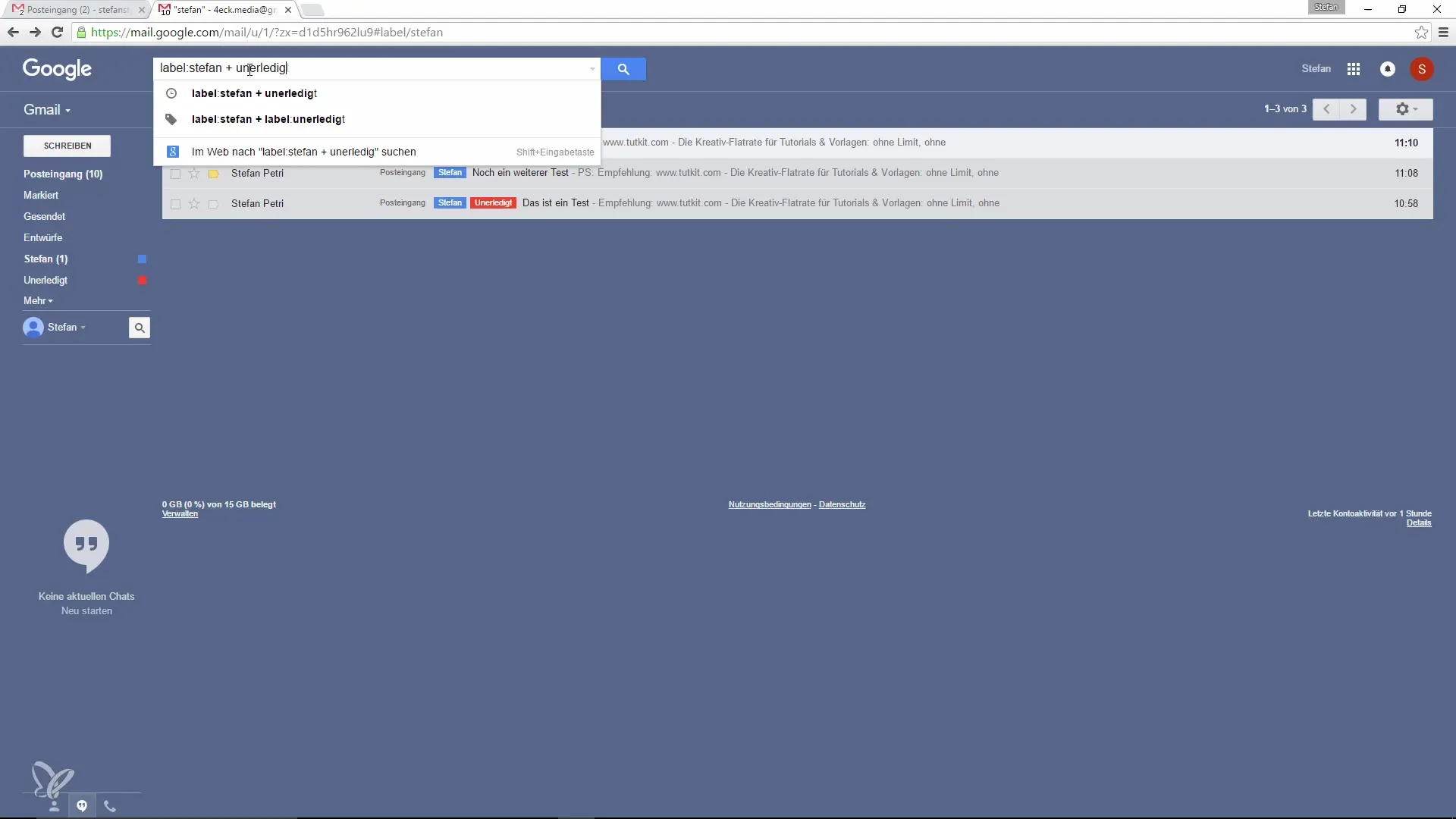
Combinando a pesquisa dessa forma, você vê exatamente os e-mails que são relevantes para você e evita um excesso de informações.
Resumo – Como trazer ordem ao Gmail – Trabalhar mais rápido e eficientemente com rótulos
Gmail oferece uma excelente maneira de organizar seus e-mails por meio de rótulos, que são mais flexíveis do que pastas tradicionais. Ao dedicar tempo para criar e gerenciar seus rótulos corretamente, você rapidamente perceberá o quão fácil é manter a organização. Utilize cores, filtros e a função de busca para tornar seu trabalho mais eficiente e manter sua caixa de entrada sob controle.
Perguntas frequentes
Como posso criar um rótulo no Gmail?Clique no ícone de rótulo e selecione "Criar novo rótulo".
Como posso definir cores para os meus rótulos?Vá para o gerenciamento de rótulos e escolha a cor desejada.
Posso usar vários rótulos para um e-mail?Sim, você pode atribuir vários rótulos a um e-mail.
Como ativar filtros no Gmail?Vá para as configurações de filtro e crie um novo filtro para o e-mail desejado.
Como combino rótulos na busca?Digite no campo de busca "rótulo:Nome + rótulo:Nome" para filtrar e-mails.


